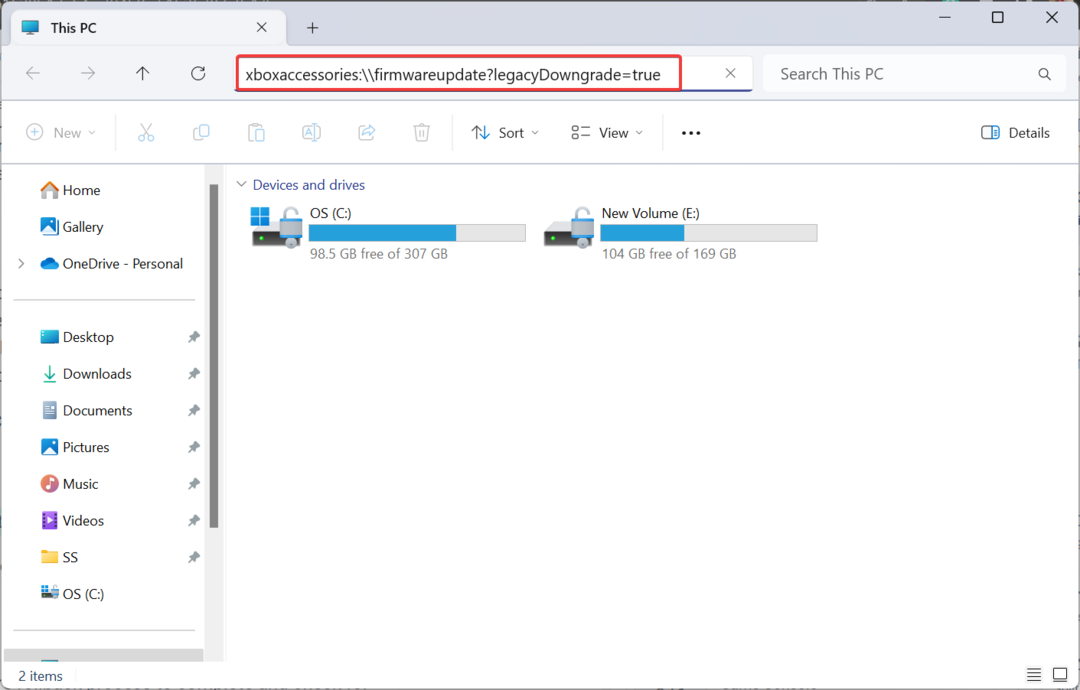Microsoft Xbox tukee monia pelejä alustallaan, joka on saanut miljoonia faneja ympäri maailmaa. Xbox-alusta voi todella tehdä pelaamisesta riippuvuutta. Pelaajilla on mahdollisuus ostaa useita pelejä tai ottaa Xbox Game Pass. Samaan aikaan on myös pelin sisäisiä ostoksia, jotka mahdollistavat pääsyn superhienoihin ominaisuuksiin, kuten uuteen tehtävään, uuteen aseen tai uuteen autoon pelattavasta pelistä riippuen. Xbox tukee useita maksuvaihtoehtoja, ja joihinkin niistä kuuluu luottokortit (mukaan lukien prepaid-luottokortit), pankkikortit, Paypal jne. Pankkikorttivaihtoehdon ja Paypal-vaihtoehdon saatavuus riippuu myös maista/alueista. Kaikki sanottu ja tehty, olet juuri saanut uuden luottokortin ja haluat lisätä sen Xbox-tilillesi, jotta voit ostaa uusia pelejä ja Xbox-passin. Tämä artikkeli näyttää, kuinka se tehdään.
Luottokortin lisääminen Xbox-tilillesi
Vaihe 1: Paina Xbox-painike ohjaimessasi.

Vaihe 2: Siirry kohtaan Profiili ja järjestelmä ja valitse sitten alas Asetukset.

MAINOS
Vaihe 3: Ensimmäisessä vaihtoehdossa Tili-välilehti, mene alas valitaksesi Maksu & laskutus.

Vaihe 4: Alla Maksuvaihtoehdot sivu, sinun on valittava Lisää maksuvaihtoehto.

Huomautus: Voit myös tarkistaa luottokortillasi tehdyt ostot osoitteessa Tilaushistoria -osio.
Vaihe 5: Under Valitse maksuvaihtoehtosivu lisätäksesi a sivu, valitse Luotto/pankkikortti vaihtoehto.


Merkintä: Saatavilla on useita maksuvaihtoehtoja paitsi luotto- ja pankkikortit, kuten Paypal-tili tai jopa puhelinpohjainen maksu joissain maissa. Tässä esimerkissä annamme luottokorttitiedot.
Vaihe 6: Seuraavalla sivulla kysytään luotto-/pankkikorttisi tietoja. Kirjoita Kortinhaltijan nimi laatikkoon, kuten kortissa mainitaan, ja valitse Seuraava.

Vaihe 7: Kirjoita seuraavalle sivulle kortin numero laatikkoon kortissa mainitulla tavalla ja valitse Seuraava.

Vaihe 8: Kirjoita seuraavalla sivulla viimeinen voimassaolokuukausi ja vuosi MM ja YY laatikossa kortissa mainitussa muodossa. Valitse Seuraava kerran tehty.

Vaihe 9: Seuraava sivu kysyy CVV-tietoja. Syötä kortissa mainitut numerot ja valitse Seuraava.

Vaihe 10: Seuraavalla sivulla sinun on kirjoitettava Osoiterivi 1 ruutuun ja valitse Seuraava.

Merkintä: Osoiterivi 2 ja Osoiterivi 3 ovat valinnaisia. Voit syöttää sen tai vain painaa Seuraava.


Vaihe 11: Kirjoita Kaupungin nimi ja valitse Seuraava.

Vaihe 12: Valitse Osavaltio ja napsauta Seuraava.

Vaihe 13: Syötä Postinumero ja valitse Seuraava.

Vaihe 14: kohdassa Tarkista tietosi, sinulla on mahdollisuus tarkistaa tiedot, jotka juuri syötit edellisissä vaiheissa. Klikkaa Tallentaa kerran tehty.

Merkintä: Varmista, että antamasi tiedot ovat oikein korttisi mukaan. Jos haluat tehdä muutoksia, voit muokata syötettyjä tietoja Muokkaa tietoja Maksuvaihtoehdot-sivulla.
Nyt olet syöttänyt uuden luottokortin, ja voit ostaa mitä tahansa suosikkipelejäsi ja jopa Xbox Game Passin, joka antaa sinulle rajoittamattoman pääsyn lukuisiin Xbox-peleihin. Hyvää pelaamista!!
Vaihe 1 - Lataa Restoro PC Repair Tool täältä
Vaihe 2 - Napsauta Käynnistä skannaus löytääksesi ja korjataksesi kaikki tietokoneongelmat automaattisesti.